ਵਿਸ਼ਾ - ਸੂਚੀ
ਮੋਹਰੀ ਜ਼ੀਰੋ ਕਿਸੇ ਸੰਖਿਆ ਦੀ ਲੰਬਾਈ ਨੂੰ ਦਰਸਾਉਣ ਲਈ ਮੁੱਖ ਤੌਰ 'ਤੇ ਸਹਾਇਤਾ ਕਰਦੇ ਹਨ। ਕਿਸੇ ਵਿਸ਼ੇਸ਼ ਪਛਾਣ ਨੰਬਰ, ਜ਼ਿਪ ਕੋਡ, ਸੁਰੱਖਿਆ ਨੰਬਰਾਂ, ਆਦਿ ਵਰਗੇ ਰਿਕਾਰਡਾਂ ਨੂੰ ਕਾਇਮ ਰੱਖਣ ਦੇ ਮਾਮਲੇ ਵਿੱਚ, ਤੁਹਾਨੂੰ ਸੈੱਲਾਂ 'ਤੇ ਮੋਹਿਰੀ ਜ਼ੀਰੋ ਰੱਖਣੇ ਪੈਣਗੇ। ਹਾਲਾਂਕਿ, ਜਦੋਂ ਤੁਸੀਂ ਕਿਸੇ ਸੈੱਲ ਵਿੱਚ ਪੋਰਟੋ ਰੀਕੋ ਦੇ ' 00901 ' ਵਰਗੇ ਜ਼ਿਪ ਕੋਡ ਨੂੰ ਦਾਖਲ ਕਰਨ ਦੀ ਕੋਸ਼ਿਸ਼ ਕਰਦੇ ਹੋ, ਤਾਂ ਐਕਸਲ ਉਸੇ ਵੇਲੇ ਇਸਨੂੰ ' 901 ′ 'ਤੇ ਕੱਟ ਦਿੰਦਾ ਹੈ। ਮਾਈਕ੍ਰੋਸਾਫਟ ਐਕਸਲ ਲਈ ਮੋਹਰੀ ਜ਼ੀਰੋ ਨਾਲ ਨਜਿੱਠਣਾ ਬਹੁਤ ਮਹੱਤਵਪੂਰਨ ਹੈ। ਇਸਦੇ ਲਈ, ਤੁਹਾਨੂੰ ਨੰਬਰ ਨੂੰ ਟੈਕਸਟ ਵਿੱਚ ਬਦਲਣਾ ਹੋਵੇਗਾ। ਇਸ ਲੇਖ ਵਿੱਚ, ਮੈਂ ਮੋਹਰੀ ਜ਼ੀਰੋ ਦੇ ਨਾਲ ਸੰਖਿਆਵਾਂ ਨੂੰ ਟੈਕਸਟ ਵਿੱਚ ਬਦਲਣ ਦੇ ਤਰੀਕਿਆਂ ਬਾਰੇ ਚਰਚਾ ਕਰਨ ਜਾ ਰਿਹਾ ਹਾਂ। ਇਹ ਲੇਖ ਦਿਖਾਏਗਾ ਕਿ ਐਕਸਲ ਵਿੱਚ ਮੋਹਰੀ ਜ਼ੀਰੋ ਦੇ ਨਾਲ ਨੰਬਰ ਨੂੰ ਟੈਕਸਟ ਵਿੱਚ ਕਿਵੇਂ ਬਦਲਣਾ ਹੈ।
ਅਭਿਆਸ ਵਰਕਬੁੱਕ ਡਾਊਨਲੋਡ ਕਰੋ
ਹੇਠਾਂ ਪ੍ਰੈਕਟਿਸ ਵਰਕਬੁੱਕ ਡਾਊਨਲੋਡ ਕਰੋ।
ਕਨਵਰਟ ਕਰੋ ਲੀਡਿੰਗ ਜ਼ੀਰੋਜ਼ ਨਾਲ ਨੰਬਰ ਟੂ ਟੈਕਸਟ
9 ਐਕਸਲ ਵਿੱਚ ਲੀਡਿੰਗ ਜ਼ੀਰੋਜ਼ ਨਾਲ ਨੰਬਰ ਨੂੰ ਟੈਕਸਟ ਵਿੱਚ ਬਦਲਣ ਦੇ ਆਸਾਨ ਤਰੀਕੇ
ਚਲੋ ਮੈਂ ਪਹਿਲਾਂ ਡੇਟਾਸੈਟ ਪੇਸ਼ ਕਰਦਾ ਹਾਂ। ਅਸਲ ਵਿੱਚ, ਨੌਂ ਪੋਸਟਕੋਡ ਬਿਨਾਂ ਜ਼ੀਰੋ ਦੇ ਦਿੱਤੇ ਗਏ ਹਨ, ਅਤੇ ਇਹ ਕਹਿਣਾ ਚੰਗਾ ਹੈ ਕਿ ਪੋਸਟਕੋਡ ਵਿੱਚ ਪੰਜ ਅੰਕ ਹੁੰਦੇ ਹਨ। ਹੁਣ, ਸਾਨੂੰ ਮੁੱਖ ਜ਼ੀਰੋ ਜੋੜਨਾ ਪਵੇਗਾ ਅਤੇ ਅਸੀਂ ਹੇਠਾਂ ਦਿੱਤੇ ਪ੍ਰਭਾਵਸ਼ਾਲੀ ਤਰੀਕਿਆਂ ਨਾਲ ਅੱਗੇ ਵਧ ਸਕਦੇ ਹਾਂ। ਅਸੀਂ ਐਕਸਲ ਵਿੱਚ ਮੋਹਰੀ ਜ਼ੀਰੋ ਦੇ ਨਾਲ ਨੰਬਰ ਨੂੰ ਟੈਕਸਟ ਵਿੱਚ ਬਦਲਣ ਲਈ 9 ਪ੍ਰਭਾਵਸ਼ਾਲੀ ਢੰਗ ਲੱਭੇ ਹਨ।
1. ਟੈਕਸਟ ਫਾਰਮੈਟ ਦੀ ਵਰਤੋਂ ਕਰਨਾ
ਇਹ ਇੱਕ ਸਧਾਰਨ ਹੱਲ ਹੈ
ਤੁਸੀਂ ਜੋੜ ਸਕਦੇ ਹੋ ਲੀਡਿੰਗ ਜ਼ੀਰੋ ਬਿਨਾਂ ਕਿਸੇ ਸਮੱਸਿਆ ਦੇ ਜੇਕਰ ਤੁਸੀਂ ਸੈੱਲ ਫਾਰਮੈਟ ਨੂੰ ਨੰਬਰ ਤੋਂ ਟੈਕਸਟ ਵਿੱਚ ਬਦਲਦੇ ਹੋ। ਇਸਦਾ ਮਤਲਬ ਹੈ ਕਿ ਐਕਸਲ ਨਹੀਂ ਕਰਦਾਆਪਣੇ ਨੰਬਰ ਨੂੰ ਅਸਲ ਸੰਖਿਆ ਸਮਝੋ ਅਤੇ ਜ਼ੀਰੋ ਨਹੀਂ ਹਟਾਓ। ਤਾਂ ਮੈਂ ਇਹ ਕਿਵੇਂ ਕਰ ਸਕਦਾ ਹਾਂ? ਬਸ ਕਦਮਾਂ ਦੀ ਪਾਲਣਾ ਕਰੋ
ਕਦਮਾਂ
- ਇੱਕ ਖਾਲੀ ਸੈੱਲ ਜਾਂ ਸੈੱਲ ਰੇਂਜ ਚੁਣੋ ਜਿੱਥੇ ਤੁਸੀਂ ਫਾਰਮੈਟ ਦੀ ਵਰਤੋਂ ਕਰਨਾ ਚਾਹੁੰਦੇ ਹੋ।
- 'ਤੇ ਕਲਿੱਕ ਕਰੋ ਹੋਮ ਟੈਬ ਤੋਂ ਨੰਬਰ ਕਮਾਂਡ ਵਿੱਚ ਡ੍ਰੌਪਡਾਉਨ ਚੋਣ ਨੂੰ ਫਾਰਮੈਟ ਕਰੋ।
- ਸੂਚੀਆਂ ਵਿੱਚੋਂ ਟੈਕਸਟ ਵਿਕਲਪ ਚੁਣੋ।
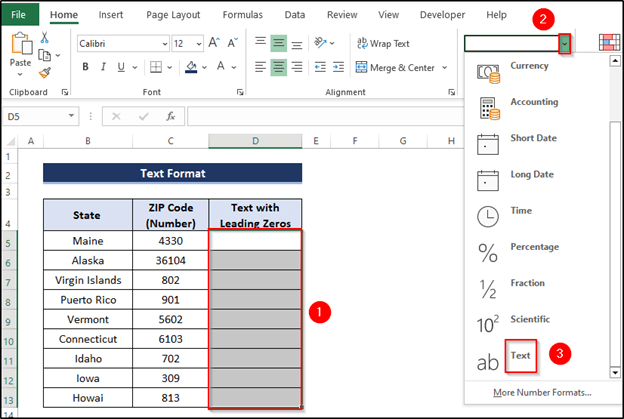
- ਹੁਣ, ਸੈੱਲ ਮੋਹਰੀ ਜ਼ੀਰੋ ਦਿਖਾਉਣ ਲਈ ਤਿਆਰ ਹਨ। ਪੋਸਟਕੋਡ ਨੂੰ ਮੈਨੂਅਲੀ ਇੰਪੁੱਟ ਕਰਨ ਤੋਂ ਬਾਅਦ, ਸਾਨੂੰ ਹੇਠਾਂ ਦਿੱਤੀ ਆਉਟਪੁੱਟ ਮਿਲੇਗੀ।
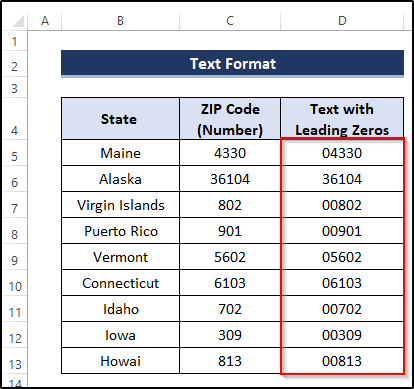
ਹੋਰ ਪੜ੍ਹੋ: ਨੰਬਰਾਂ ਨੂੰ ਟੈਕਸਟ ਵਿੱਚ ਕਿਵੇਂ ਬਦਲਿਆ ਜਾਵੇ/ Excel ਵਿੱਚ ਸ਼ਬਦ
2. ਕਸਟਮ ਫਾਰਮੈਟ ਦੀ ਵਰਤੋਂ ਕਰਨਾ
ਕਸਟਮ ਫਾਰਮੈਟ ਇੱਕ ਵਿਸ਼ੇਸ਼ ਕਿਸਮ ਦਾ ਫਾਰਮੈਟ ਹੈ ਜਿੱਥੇ ਤੁਹਾਡੇ ਕੋਲ ਫਾਰਮੈਟ ਸੈੱਲਾਂ ਵਿੱਚ ਚੁਣਨ ਲਈ ਬਹੁਤ ਸਾਰੇ ਵਿਕਲਪ ਹਨ। । ਅਸੀਂ ਉਹਨਾਂ ਵਿੱਚੋਂ ਇੱਕ ਚੁਣਾਂਗੇ।
ਕਦਮ
- ਜ਼ਿਪ ਕੋਡ ਨੂੰ ਇੱਕ ਨਵੀਂ ਸੈੱਲ ਰੇਂਜ ਵਿੱਚ ਕਾਪੀ ਕਰੋ ਅਤੇ ਸੈੱਲ ਰੇਂਜ ਚੁਣੋ।
- ਨੰਬਰ ਕਮਾਂਡ 'ਤੇ ਕਲਿੱਕ ਕਰੋ।
- ਫਾਰਮੈਟ ਸੈੱਲ ਤੋਂ ਕਸਟਮ ਵਿਕਲਪ ਚੁਣੋ।
- ' 00000 ਟਾਈਪ ਕਰੋ। ' ਕਿਉਂਕਿ ਜ਼ਿਪ ਕੋਡ ਵਿੱਚ ਪੰਜ ਅੰਕ ਹੁੰਦੇ ਹਨ।
- ਠੀਕ ਹੈ ਦਬਾਓ।
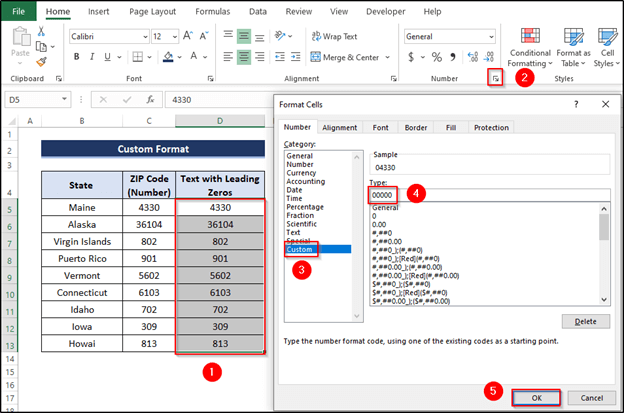
- ਇਸ ਤੋਂ ਬਾਅਦ, ਤੁਸੀਂ ਹੇਠਾਂ ਦਿੱਤੇ ਨਤੀਜੇ ਪ੍ਰਾਪਤ ਕਰੋਗੇ।
17>
ਹੋਰ ਪੜ੍ਹੋ: [ਹੱਲ]: ਲੀਡਿੰਗ ਜ਼ੀਰੋ ਐਕਸਲ ਵਿੱਚ ਨਹੀਂ ਦਿਖਾਇਆ ਜਾ ਰਿਹਾ (9 ਸੰਭਾਵੀ ਹੱਲ)
3. ਨੰਬਰ ਤੋਂ ਪਹਿਲਾਂ ਅਪੋਸਟ੍ਰੋਫ ਜੋੜਨਾ
ਅਪੋਸਟ੍ਰੋਫਸ ਜੋੜਨਾ ਕਿਸੇ ਵੀ ਸੰਖਿਆ ਤੋਂ ਪਹਿਲਾਂ ਮੋਹਰੀ ਜ਼ੀਰੋ ਰੱਖਣ ਦਾ ਸਭ ਤੋਂ ਆਸਾਨ ਤਰੀਕਾ ਹੈ। ਮੁੱਖ ਫਾਇਦਾ ਇਹ ਹੈ ਕਿapostrophe ਸੈੱਲ ਵਿੱਚ ਦਿਖਾਈ ਨਹੀਂ ਦਿੰਦਾ ਹਾਲਾਂਕਿ ਇਹ ਫਾਰਮੂਲਾ ਪੱਟੀ ਵਿੱਚ ਉਪਲਬਧ ਹੈ ਅਤੇ ਤੁਸੀਂ ਇਸਨੂੰ ਸੰਪਾਦਿਤ ਕਰ ਸਕਦੇ ਹੋ।
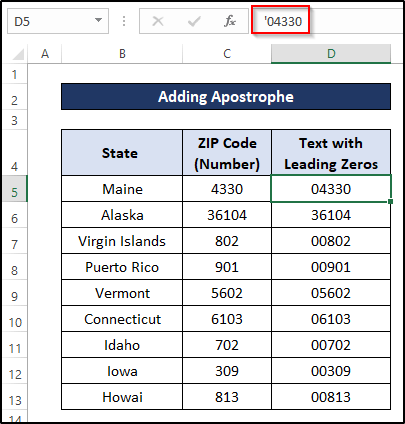
ਹੇਠ ਦਿੱਤੇ ਡੇਟਾਸੈਟ ਵਿੱਚ, ਜੇਕਰ ਤੁਸੀਂ ਜ਼ਿਪ ਕੋਡ ਨੂੰ ਇਨਪੁਟ ਕਰਨ ਤੋਂ ਪਹਿਲਾਂ ਇੱਕ ਅਪੋਸਟ੍ਰੋਫੀ (') ਅੱਖਰ ਟਾਈਪ ਕਰੋ ਅਤੇ ਐਂਟਰ ਦਬਾਓ (ਜਿਸਦਾ ਮਤਲਬ ਹੈ ਕਿ ਤੁਹਾਨੂੰ ਸਿਰਫ 04330 ਦੇ ਬਦਲੇ '04330' ਟਾਈਪ ਕਰਨਾ ਪਏਗਾ), ਤੁਹਾਨੂੰ ਜ਼ਿਪ ਕੋਡ ਦਿਖਾਈ ਦੇਵੇਗਾ। ਮੋਹਰੀ ਜ਼ੀਰੋ ਦੇ ਨਾਲ।
ਹੋਰ ਪੜ੍ਹੋ: ਐਕਸਲ ਵਿੱਚ ਲੀਡਿੰਗ ਜ਼ੀਰੋ ਸ਼ਾਮਲ ਕਰੋ ਜਾਂ ਰੱਖੋ (10 ਅਨੁਕੂਲ ਤਰੀਕੇ)
4. ਟੈਕਸਟ ਫੰਕਸ਼ਨ ਨੂੰ ਲਾਗੂ ਕਰਨਾ
ਟੈਕਸਟ ਫੰਕਸ਼ਨ ਵਰਕਿੰਗ ਸ਼ੀਟ ਵਿੱਚ ਨੰਬਰਾਂ ਨੂੰ ਟੈਕਸਟ ਵਿੱਚ ਬਦਲਣ ਵਿੱਚ ਮਦਦ ਕਰਦਾ ਹੈ। ਪ੍ਰਕਿਰਿਆ ਨੂੰ ਸਮਝਣ ਲਈ, ਕਦਮਾਂ ਦੀ ਧਿਆਨ ਨਾਲ ਪਾਲਣਾ ਕਰੋ।
ਪੜਾਵਾਂ
- ਖਾਲੀ ਸੈੱਲ ਚੁਣੋ ਉਦਾਹਰਨ ਲਈ। D5 ।
- ਫ਼ਾਰਮੂਲਾ ਟਾਈਪ ਕਰੋ ਜਿਵੇਂ:
=TEXT(C5, "00000") ਜਿੱਥੇ C5 ਇੱਕ ਜ਼ਿਪ ਕੋਡ ਦਾ ਮੁੱਲ ਹੈ ਅਤੇ “ 00000 ” ਲੋੜੀਂਦਾ ਫਾਰਮੈਟਿੰਗ ਹੈ ਕਿਉਂਕਿ ਜ਼ਿਪ ਕੋਡ ਨੰਬਰ ਵਿੱਚ ਪੰਜ ਅੰਕ ਹੁੰਦੇ ਹਨ।
- Enter ਦਬਾਓ। .
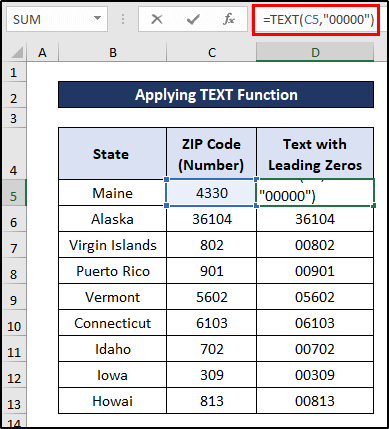
ਹੋਰ ਪੜ੍ਹੋ: ਐਕਸਲ ਵਿੱਚ 0 ਨੂੰ ਨੰਬਰਾਂ ਦੇ ਸਾਹਮਣੇ ਕਿਵੇਂ ਰੱਖਿਆ ਜਾਵੇ (5 ਸੌਖਾ ਢੰਗ)
5. RIGHT ਫੰਕਸ਼ਨ ਦੀ ਵਰਤੋਂ ਕਰਨਾ
ਸੱਜੇ ਫੰਕਸ਼ਨ ਇੱਕ ਟੈਕਸਟ ਸਤਰ ਵਿੱਚ ਸਾਰੇ ਅੱਖਰ ਵਾਪਸ ਕਰਦਾ ਹੈ, ਤੁਹਾਡੇ ਦੁਆਰਾ ਨਿਰਧਾਰਿਤ ਕੀਤੇ ਅੱਖਰਾਂ ਦੀ ਸੰਖਿਆ 'ਤੇ ਨਿਰਭਰ ਕਰਦਾ ਹੈ। ਪੜਾਵਾਂ ਦੀ ਧਿਆਨ ਨਾਲ ਪਾਲਣਾ ਕਰੋ।
ਪੜਾਵਾਂ
- ਖਾਲੀ ਸੈੱਲ ਚੁਣੋ ਜਿਵੇਂ ਕਿ D5 ।
- ਫਾਰਮੂਲਾ ਟਾਈਪ ਕਰੋ ਜਿਵੇਂ ਕਿ :
=RIGHT("00000"&C5,5) ਜਿੱਥੇ C5 ਇੱਕ ਜ਼ਿਪ ਕੋਡ ਦਾ ਮੁੱਲ ਹੈ, “ 00000 ” ਹੈ ਲੋੜੀਂਦਾ ਫਾਰਮੈਟਿੰਗ ਅਤੇ 5 ਹੈਅੱਖਰਾਂ ਦੀ ਗਿਣਤੀ
- ਐਂਟਰ ਦਬਾਓ।
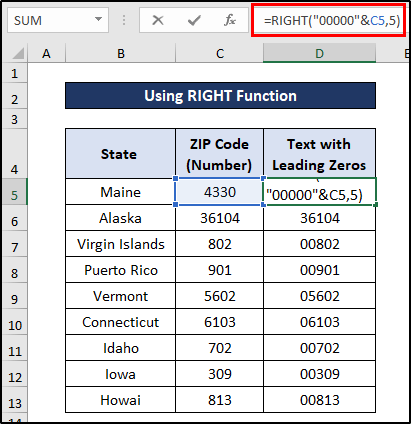
6. ਬੇਸ ਫੰਕਸ਼ਨ ਦੀ ਵਰਤੋਂ
ਬੇਸ ਫੰਕਸ਼ਨ ਦਿੱਤੇ ਗਏ ਰੇਡੀਕਸ (ਬੇਸ) ਦੇ ਨਾਲ ਇੱਕ ਸੰਖਿਆ ਨੂੰ ਇੱਕ ਟੈਕਸਟ ਪ੍ਰਸਤੁਤੀ ਵਿੱਚ ਬਦਲਦਾ ਹੈ।
ਵਿਧੀ ਨੂੰ ਸਹੀ ਤਰ੍ਹਾਂ ਸਮਝਣ ਲਈ, ਕਦਮਾਂ ਦੀ ਪਾਲਣਾ ਕਰੋ।
ਕਦਮ
- ਖਾਲੀ ਸੈੱਲ ਚੁਣੋ ਉਦਾਹਰਨ ਲਈ. D5 ।
- ਫਾਰਮੂਲਾ ਟਾਈਪ ਕਰੋ ਜਿਵੇਂ:
=BASE(C5,10,5) ਜਿੱਥੇ C5 ਹੈ ਇੱਕ ਜ਼ਿਪ ਕੋਡ ਦੀ ਸੰਖਿਆ, 10 ਅਧਾਰ ਹੈ, ਅਤੇ 5 ਅੱਖਰਾਂ ਦੀ ਲੋੜੀਦੀ ਲੰਬਾਈ ਹੈ।
- Enter ਦਬਾਓ .
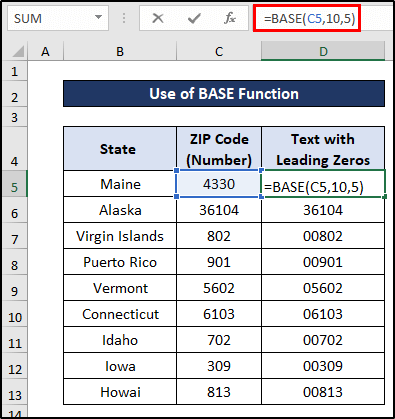
7. CONCATENATE ਫੰਕਸ਼ਨ ਨੂੰ ਲਾਗੂ ਕਰਨਾ
CONCATENATE ਫੰਕਸ਼ਨ ਦੋ ਜਾਂ ਵੱਧ ਟੈਕਸਟ ਦੀ ਇੱਕ ਸਤਰ ਨਾਲ ਜੁੜਦਾ ਹੈ। ਅਸੀਂ ਇਸਦੀ ਵਰਤੋਂ ਮੋਹਰੀ ਜ਼ੀਰੋ ਦੇ ਨਾਲ ਨੰਬਰਾਂ ਨੂੰ ਟੈਕਸਟ ਵਿੱਚ ਬਦਲਣ ਲਈ ਕਰ ਸਕਦੇ ਹਾਂ। ਇਸ ਵਿਧੀ ਨੂੰ ਕਰਨ ਲਈ, ਕਦਮਾਂ ਦੀ ਧਿਆਨ ਨਾਲ ਪਾਲਣਾ ਕਰੋ।
ਕਦਮ
- ਖਾਲੀ ਸੈੱਲ ਚੁਣੋ ਉਦਾਹਰਨ ਲਈ। D5 ।
- ਫ਼ਾਰਮੂਲਾ ਟਾਈਪ ਕਰੋ ਜਿਵੇਂ:
=CONCATENATE("00", C5) ਜਿੱਥੇ “ 00 "ਪਹਿਲੀ ਆਈਟਮ ਹੈ & C5 ਦੂਜੀ ਆਈਟਮ ਹੈ, ਮੁੱਖ ਤੌਰ 'ਤੇ ਜ਼ਿਪ ਕੋਡ ਦੀ ਸੰਖਿਆ।
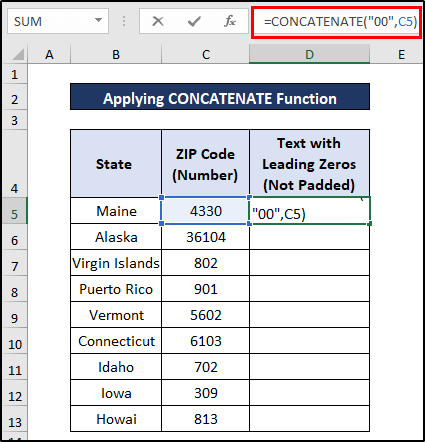
- ਫਾਰਮੂਲਾ ਲਾਗੂ ਕਰਨ ਲਈ Enter ਦਬਾਓ .
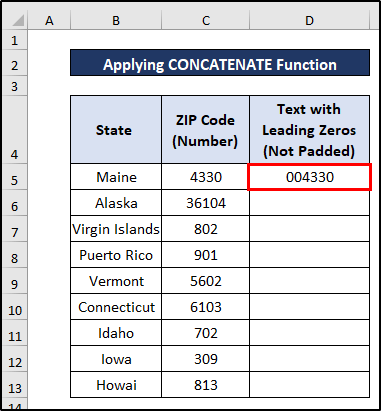
- ਫਿਰ, ਕਾਲਮ ਦੇ ਹੇਠਾਂ ਫਿਲ ਹੈਂਡਲ ਆਈਕਨ ਨੂੰ ਘਸੀਟੋ।
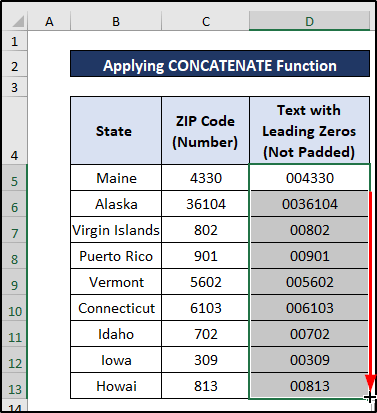
ਨੋਟ: CONCATENATE ਫੰਕਸ਼ਨ ਦੀ ਵਰਤੋਂ ਕਰਕੇ ਤੁਸੀਂ ਲੀਡਿੰਗ ਜ਼ੀਰੋ ਜੋੜ ਸਕਦੇ ਹੋ ਪਰ ਤੁਸੀਂ ਲੀਡਿੰਗ ਜ਼ੀਰੋ ਨੂੰ ਪੈਡ ਨਹੀਂ ਕਰ ਸਕਦੇ ਹੋ।
ਹੋਰ ਪੜ੍ਹੋ: ਐਕਸਲ ਵਿੱਚ ਲੀਡਿੰਗ ਜ਼ੀਰੋਜ਼ ਨਾਲ ਨੰਬਰਾਂ ਨੂੰ ਕਿਵੇਂ ਜੋੜਿਆ ਜਾਵੇ (6 ਢੰਗ)
8. REPT ਅਤੇ LEN ਫੰਕਸ਼ਨਾਂ ਨੂੰ ਜੋੜਨਾ
ਕਈ ਵਾਰ, REPT ਫੰਕਸ਼ਨ ਇੱਕ ਟੈਕਸਟ ਨੂੰ ਦੁਹਰਾ ਸਕਦਾ ਹੈ। ਇਸ ਤੋਂ ਇਲਾਵਾ, LEN ਫੰਕਸ਼ਨ ਇੱਕ ਟੈਕਸਟ ਸਤਰ ਵਿੱਚ ਅੱਖਰਾਂ ਦੀ ਸੰਖਿਆ ਵਾਪਸ ਕਰਦਾ ਹੈ। REPT ਅਤੇ LEN ਫੰਕਸ਼ਨਾਂ ਦਾ ਸੁਮੇਲ ਨੰਬਰਾਂ ਨੂੰ ਮੋਹਰੀ ਜ਼ੀਰੋ ਦੇ ਨਾਲ ਟੈਕਸਟ ਵਿੱਚ ਬਦਲ ਸਕਦਾ ਹੈ। ਵਿਧੀ ਨੂੰ ਸਪਸ਼ਟ ਰੂਪ ਵਿੱਚ ਸਮਝਣ ਲਈ, ਪੜਾਵਾਂ ਦੀ ਪਾਲਣਾ ਕਰੋ।
ਪੜਾਵਾਂ
- ਇੱਕ ਖਾਲੀ ਸੈੱਲ ਚੁਣੋ ਉਦਾਹਰਨ ਲਈ। E5 ।
- ਫਾਰਮੂਲਾ ਟਾਈਪ ਕਰੋ ਜਿਵੇਂ:
=REPT(0,5) ਜਿੱਥੇ 0 ਹੈ ਆਈਟਮ ਨੂੰ ਦੁਹਰਾਉਣਾ ਹੈ ਅਤੇ 5 ਦੁਹਰਾਉਣ ਦਾ ਸਮਾਂ ਹੈ
- ਠੀਕ ਹੈ ਦਬਾਓ।
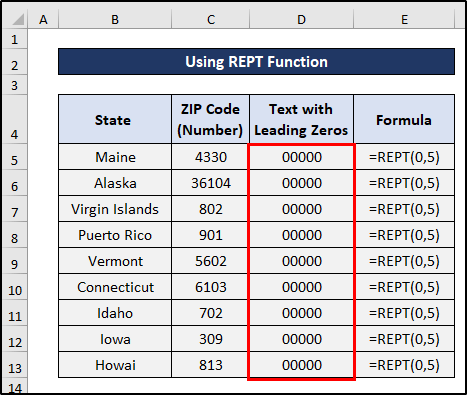
- ਤੁਸੀਂ ਦੇਖਦੇ ਹੋ ਕਿ ਸਾਰੇ ਮੁੱਲ ਜ਼ੀਰੋ ਹਨ। ਇਸ ਲਈ ਸਾਨੂੰ ਕਾਲਮ C ਅਤੇ ਕਾਲਮ D ਨੂੰ ਮਿਲਾਉਣਾ ਹੈ। ਇਸਦੇ ਲਈ, ਇੱਕ ਨਵੀਂ ਵਰਕਸ਼ੀਟ ਵਿੱਚ ਸੈੱਲ E5 ਜਾਂ ਇੱਕ ਨਵਾਂ ਖਾਲੀ ਸੈੱਲ ਚੁਣੋ।
- ਫਾਰਮੂਲਾ ਟਾਈਪ ਕਰੋ ਜਿਵੇਂ:
=REPT(0,5)&C5
- ਠੀਕ ਹੈ ਦਬਾਓ। 13>
- ਫੇਰ ਤੁਸੀਂ ਦੇਖੋਗੇ ਕਿ ਆਉਟਪੁੱਟ ਪੈਡ ਨਹੀਂ ਹਨ। (ਲੀਡਿੰਗ ਜ਼ੀਰੋ ਜੋੜਿਆ ਗਿਆ) ਜਿਸਦਾ ਮਤਲਬ ਹੈ ਕਿ ਸਾਰੇ ਆਉਟਪੁੱਟ 5-ਅੰਕ ਮੋਹਰੀ ਜ਼ੀਰੋ ਦੇ ਨਾਲ ਟੈਕਸਟ ਨਹੀਂ ਹਨ। ਇਸ ਲਈ ਸਾਨੂੰ LEN ਦੀ ਵਰਤੋਂ ਕਰਨ ਦੀ ਲੋੜ ਹੈ ਇਸਦੇ ਲਈ, ਪਿਛਲਾ ਸੈੱਲ E5 ਜਾਂ ਖਾਲੀ ਸੈੱਲ ਚੁਣੋ
- ਫਾਰਮੂਲਾ ਟਾਈਪ ਕਰੋ ਜਿਵੇਂ:
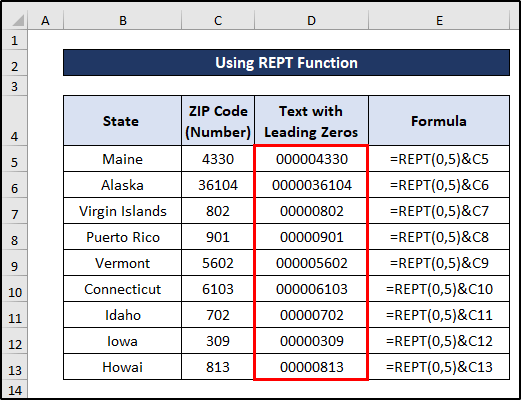
=REPT(0,5-LEN(C5))&C5 ਜਿੱਥੇ C5 ਜ਼ਿਪ ਕੋਡਾਂ ਦੀ ਗਿਣਤੀ ਹੈ।
- ਠੀਕ ਹੈ ਦਬਾਓ .

ਹੋਰ ਪੜ੍ਹੋ: ਐਕਸਲ ਵਿੱਚ 10 ਅੰਕ ਬਣਾਉਣ ਲਈ ਮੋਹਰੀ ਜ਼ੀਰੋ ਕਿਵੇਂ ਜੋੜੀਏ (10 ਤਰੀਕੇ)
9. ਪਾਵਰ ਕਿਊਰੀ ਐਡੀਟਰ ਦੀ ਵਰਤੋਂ ਕਰਨਾ
Text.PadStart ਫੰਕਸ਼ਨ ਇੱਕ ਨਿਸ਼ਚਿਤ ਦਾ ਟੈਕਸਟ ਵਾਪਸ ਕਰਦਾ ਹੈਦਿੱਤੇ ਟੈਕਸਟ ਦੀ ਸ਼ੁਰੂਆਤ ਨੂੰ ਪੈਡਿੰਗ ਕਰਕੇ ਲੰਬਾਈ। ਅਸੀਂ ਇਸ ਫੰਕਸ਼ਨ ਦੀ ਵਰਤੋਂ ਕਰਕੇ ਨੰਬਰਾਂ ਨੂੰ ਮੋਹਰੀ ਜ਼ੀਰੋ ਵਾਲੇ ਟੈਕਸਟ ਵਿੱਚ ਬਦਲ ਸਕਦੇ ਹਾਂ। ਪ੍ਰਕਿਰਿਆ ਨੂੰ ਸਮਝਣ ਲਈ, ਪੜਾਵਾਂ ਦੀ ਪਾਲਣਾ ਕਰੋ।
ਕਦਮ
- ਸੈੱਲ ਰੇਂਜ ਚੁਣੋ B4:B13 । <11 ਡੇਟਾ ਟੈਬ ਵਿੱਚ ਜਾਓ।
- ਵਿਕਲਪ ਨੂੰ ਚੁਣੋ ਟੇਬਲ ਤੋਂ ।
- ਚੁਣੀ ਟੇਬਲ ਦੀ ਜਾਂਚ ਕਰੋ।
- <ਦਬਾਓ 1>ਠੀਕ ਹੈ ।
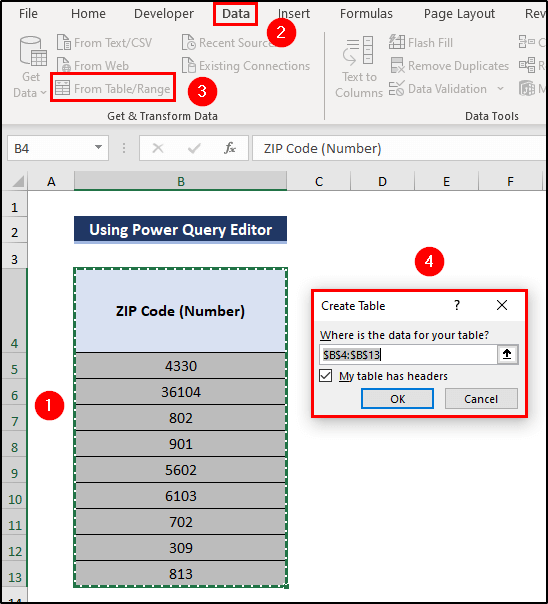
- ਹੁਣ ਸਾਨੂੰ ਜ਼ਿਪ ਕੋਡ (ਨੰਬਰ) ਨੂੰ ਟੈਕਸਟ ਵਿੱਚ ਬਦਲਣਾ ਪਵੇਗਾ ਜਿਵੇਂ ਕਿ ਫਾਰਮੂਲਾ ਕਹਿੰਦਾ ਹੈ।
- ਉੱਪਰਲੇ ਖੱਬੇ ਕੋਨੇ ਤੋਂ ਕਰਸਰ ਨੂੰ ਚੁਣੋ
- ਨੰਬਰ ਨੂੰ ਟੈਕਸਟ ਵਿੱਚ ਬਦਲਣ ਲਈ ਟੈਕਸਟ ਵਿਕਲਪ ਚੁਣੋ
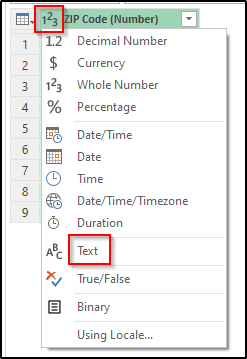
ਇਸ ਸਮੇਂ, ਸਾਨੂੰ ਫੰਕਸ਼ਨ ਦੀ ਵਰਤੋਂ ਕਰਨੀ ਪਵੇਗੀ। ਇਸ ਤਰ੍ਹਾਂ, ਸਾਨੂੰ ਇੱਕ ਨਵਾਂ ਕਾਲਮ ਜੋੜਨਾ ਪਵੇਗਾ।
- ਕਾਲਮ ਸ਼ਾਮਲ ਕਰੋ ਟੈਬ 'ਤੇ ਕਲਿੱਕ ਕਰੋ।
- ਕਸਟਮ ਕਾਲਮ ਨੂੰ ਚੁਣੋ। <12
- ਕਾਲਮ ਦਾ ਨਵਾਂ ਨਾਮ ਲਿਖੋ-ਜਿਵੇਂ ਲੀਡਿੰਗ ਜ਼ੀਰੋਜ਼ (ਪੈਡਡ) ਨਾਲ ਟੈਕਸਟ ।
- ਫਾਰਮੂਲਾ ਟਾਈਪ ਕਰੋ ਜਿਵੇਂ:
=Text.PadStart([#" ZIP Code (Number)"],5,"0") ਜਿੱਥੇ ਕਾਲਮ ਅਰਥਾਤ ਜ਼ਿਪ ਕੋਡ (ਨੰਬਰ) ਟੈਕਸਟ ਦੇ ਰੂਪ ਵਿੱਚ ਇਨਪੁਟ ਹੈ, 5 ਅੰਕਾਂ ਦੀ ਸੰਖਿਆ ਹੈ & 0 ਪੈਡ ਕਰਨ ਲਈ ਅੱਖਰ ਹੈ।
- ਠੀਕ ਹੈ ਦਬਾਓ।
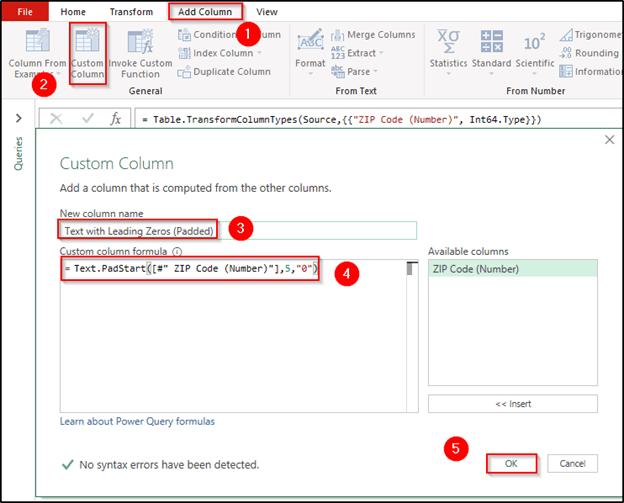
- <'ਤੇ ਕਲਿੱਕ ਕਰੋ। 1>ਬੰਦ ਕਰੋ & ਕਮਾਂਡ ਲੋਡ ਕਰੋ।
- ਚੋਣੋ ਬੰਦ ਕਰੋ & ਵਿਕਲਪ 'ਤੇ ਲੋਡ ਕਰੋ।
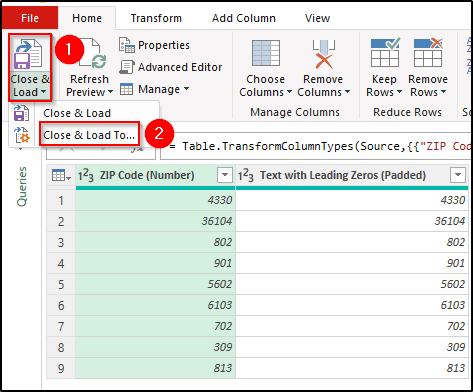
- ਲੋਡਿੰਗ ਵਿਕਲਪ ਨੂੰ ਟੇਬਲ ਵਜੋਂ ਚੁਣੋ।
- ਸੈਲ ਚੁਣੋ < ਮੌਜੂਦਾ ਵਰਕਿੰਗ ਸ਼ੀਟ ਵਿੱਚੋਂ 1>C4 ।
- ਲੋਡ ਦਬਾਓ।
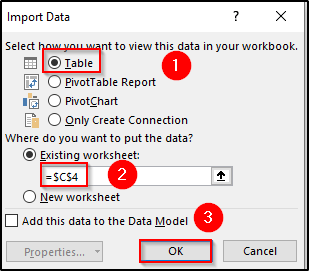
- ਤੁਹਾਨੂੰ ਜੋ ਅੰਤਮ ਆਉਟਪੁੱਟ ਮਿਲੇਗਾ ਉਹ ਇਸ ਤਰ੍ਹਾਂ ਹੈਹੇਠਾਂ ਦਿੱਤੇ ਹਨ।
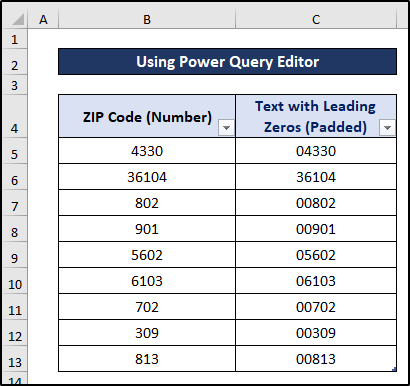
ਐਕਸਲ ਵਿੱਚ ਨੰਬਰ ਨੂੰ ਆਟੋਮੈਟਿਕਲੀ ਟੈਕਸਟ ਵਿੱਚ ਕਿਵੇਂ ਬਦਲਿਆ ਜਾਵੇ
ਐਕਸਲ ਵਿੱਚ ਨੰਬਰਾਂ ਨੂੰ ਆਟੋਮੈਟਿਕ ਟੈਕਸਟ ਵਿੱਚ ਬਦਲਣ ਲਈ, ਅਸੀਂ ਆਸਾਨੀ ਨਾਲ ਕਰ ਸਕਦੇ ਹਾਂ ਫਾਰਮੈਟ ਸੈੱਲ ਦੀ ਵਰਤੋਂ ਕਰੋ। ਇੱਥੇ, ਸਾਨੂੰ ਸੈੱਲਾਂ ਦੀ ਰੇਂਜ ਨੂੰ ਟੈਕਸਟ ਵਿੱਚ ਬਦਲਣ ਦੀ ਲੋੜ ਹੈ। ਇਸ ਤੋਂ ਬਾਅਦ, ਜੇਕਰ ਤੁਸੀਂ ਕੋਈ ਵੀ ਨੰਬਰ ਦਾਖਲ ਕਰਦੇ ਹੋ, ਤਾਂ ਇਹ ਆਪਣੇ ਆਪ ਟੈਕਸਟ ਦੇ ਤੌਰ 'ਤੇ ਕੰਮ ਕਰੇਗਾ। ਕਦਮਾਂ ਦੀ ਧਿਆਨ ਨਾਲ ਪਾਲਣਾ ਕਰੋ।
ਕਦਮ
- ਪਹਿਲਾਂ, ਤੁਹਾਨੂੰ ਸੈੱਲਾਂ ਦੀ ਰੇਂਜ C5 ਤੋਂ C13<ਚੁਣਨ ਦੀ ਲੋੜ ਹੈ। 2>.
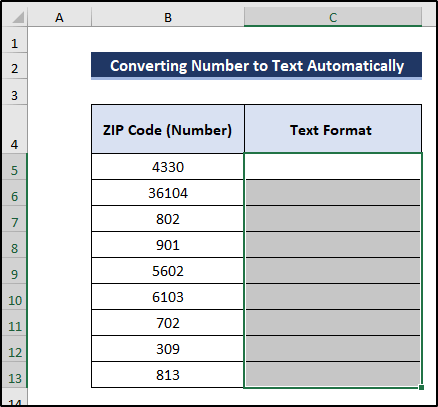
- ਫਿਰ, ਰਿਬਨ 'ਤੇ ਹੋਮ ਟੈਬ 'ਤੇ ਜਾਓ।
- ਤੋਂ ਨੰਬਰ ਭਾਗ, ਹੇਠਾਂ ਤੀਰ ਨੂੰ ਚੁਣੋ।
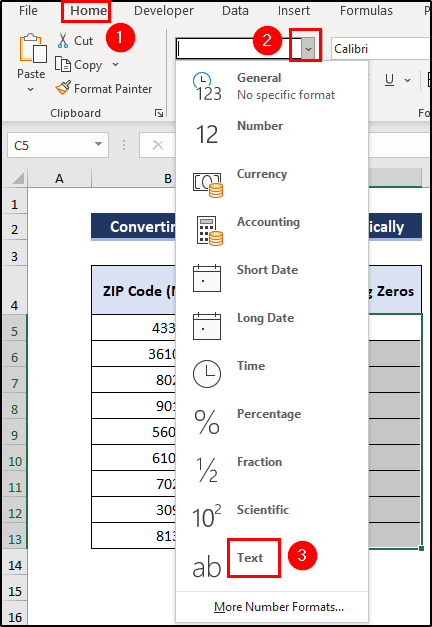
- ਹੁਣ, ਜੇਕਰ ਤੁਸੀਂ ਸੈੱਲਾਂ ਦੀ ਉਸ ਰੇਂਜ ਵਿੱਚ ਨੰਬਰ ਪਾਉਂਦੇ ਹੋ, ਤਾਂ ਇਹ ਇਸ ਤਰ੍ਹਾਂ ਕੰਮ ਕਰੇਗਾ ਆਟੋਮੈਟਿਕ ਟੈਕਸਟ।
- ਜਦੋਂ ਅਸੀਂ ਉਹ ਨੰਬਰ ਦਾਖਲ ਕਰਦੇ ਹਾਂ ਜੋ ਟੈਕਸਟ ਮੁੱਲ ਨਹੀਂ ਹਨ, ਇਹ ਤੁਹਾਨੂੰ ਇਹ ਦੱਸਣ ਲਈ ਗਲਤੀਆਂ ਦਿਖਾਏਗਾ ਕਿ ਉਹ ਨੰਬਰ ਹਨ ਪਰ ਟੈਕਸਟ ਫਾਰਮੈਟ ਵਿੱਚ ਸਟੋਰ ਕੀਤੇ ਗਏ ਹਨ।
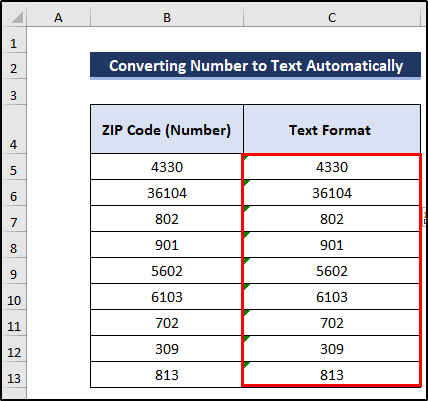
- ਗਲਤੀ ਨੂੰ ਖਤਮ ਕਰਨ ਲਈ, ਸੈੱਲਾਂ ਦੀ ਰੇਂਜ C5 ਤੋਂ C13 ਚੁਣੋ।
- ਫਿਰ, ਹੇਠਾਂ ਤੀਰ ਚੁਣੋ।
- ਉਸ ਤੋਂ ਬਾਅਦ, ਗਲਤੀ ਨੂੰ ਅਣਡਿੱਠ ਕਰੋ 'ਤੇ ਕਲਿੱਕ ਕਰੋ।
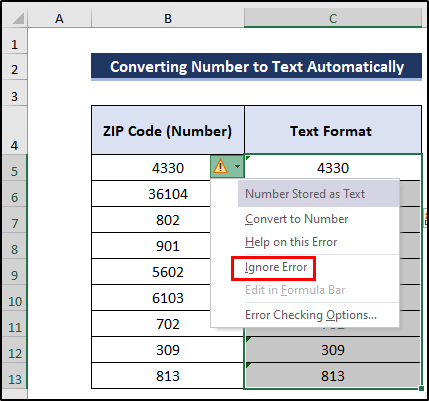
- ਨਤੀਜੇ ਵਜੋਂ, ਸਾਨੂੰ ਹੇਠਾਂ ਦਿੱਤਾ ਨਤੀਜਾ ਮਿਲਦਾ ਹੈ ਜੋ ਗਲਤੀਆਂ।
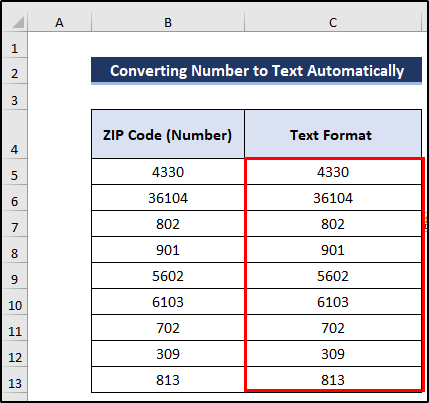
💬 ਧਿਆਨ ਵਿੱਚ ਰੱਖਣ ਵਾਲੀਆਂ ਗੱਲਾਂ
Text.PadStart ਦੀ ਵਰਤੋਂ ਕਰਨ ਤੋਂ ਪਹਿਲਾਂ ਯਕੀਨੀ ਬਣਾਓ ਕਿ ਡੇਟਾ ਟੈਕਸਟ ਫਾਰਮੈਟ ਵਿੱਚ ਹੈ ਫੰਕਸ਼ਨ। ਇਸ ਤੋਂ ਇਲਾਵਾ, ਲੋੜ ਦੀ ਜਾਂਚ ਕਰੋ ਕਿ ਕੀ ਤੁਹਾਨੂੰ ਸ਼ਾਮਲ ਕੀਤੇ ਲੀਡਿੰਗ ਜ਼ੀਰੋ ਜਾਂ ਪੈਡਡ ਲੀਡਿੰਗ ਜ਼ੀਰੋ ਲੱਭਣੇ ਹਨ।
ਜਿਵੇਂ ਜੋੜਿਆ ਗਿਆ ਮੋਹਰੀ ਜ਼ੀਰੋ ਪਹਿਲਾਂ ਜੋੜਿਆ ਗਿਆ ਅਗੇਤਰ ਹੈ।ਦੂਜੇ ਪਾਸੇ ਇੱਕ ਨੰਬਰ ਦੇ ਜ਼ੀਰੋ ਨੂੰ ਪੈਡ ਕੀਤੇ ਜ਼ੀਰੋ ਨੂੰ ਅੰਕਾਂ ਦੀ ਇੱਕ ਖਾਸ ਸੰਖਿਆ ਬਣਾਉਣ ਵਾਲੀ ਸੰਖਿਆ ਦੇ ਨਾਲ ਮਿਲਾ ਦਿੱਤਾ ਜਾਂਦਾ ਹੈ।
ਸਿੱਟਾ
ਅਸੀਂ 9 ਪ੍ਰਭਾਵਸ਼ਾਲੀ ਢੰਗ ਦਿਖਾਏ ਹਨ ਜਿਨ੍ਹਾਂ ਨੂੰ ਲੀਡਿੰਗ ਜ਼ੀਰੋ ਦੇ ਨਾਲ ਟੈਕਸਟ ਵਿੱਚ ਬਦਲਿਆ ਜਾ ਸਕਦਾ ਹੈ। ਐਕਸਲ ਵਿੱਚ. ਹਾਲਾਂਕਿ ਉੱਪਰ ਦੱਸੇ ਗਏ ਸਾਰੇ ਤਰੀਕੇ ਪ੍ਰਭਾਵਸ਼ਾਲੀ ਹਨ, ਇਹ ਤੁਹਾਡੀਆਂ ਜ਼ਰੂਰਤਾਂ 'ਤੇ ਵੀ ਨਿਰਭਰ ਕਰਦਾ ਹੈ। ਇਸ ਲਈ, ਤੁਹਾਡੇ ਅਤੇ ਤੁਹਾਡੇ ਡੇਟਾਸੈਟ ਲਈ ਸਭ ਤੋਂ ਵਧੀਆ ਚੁਣੋ। ਅਤੇ ਕਿਰਪਾ ਕਰਕੇ ਹੇਠਾਂ ਦਿੱਤੇ ਟਿੱਪਣੀ ਭਾਗ ਵਿੱਚ ਆਪਣੇ ਵਿਚਾਰ ਸਾਂਝੇ ਕਰੋ। ਮੇਰੇ ਨਾਲ ਹੋਣ ਲਈ ਧੰਨਵਾਦ। ਸਾਡੇ Exceldemy ਪੰਨੇ 'ਤੇ ਜਾਣਾ ਨਾ ਭੁੱਲੋ।

